Смартфоны постоянно отслеживают наше местоположение — это нужно для навигации, погодных приложений и множества других сервисов. Но иногда хочется полностью отключить геолокацию или настроить её более избирательно. Разбираемся, как это сделать на iPhone и Android.
Зачем отключать геолокацию
- Экономия заряда батареи — GPS-модуль потребляет много энергии
- Защита приватности — приложения не смогут отслеживать ваши перемещения
- Предотвращение назойливой рекламы по местоположению
- Защита от утечек данных о вашем местонахождении
Отключение геолокации на iPhone
В iOS есть несколько способов управления службами геолокации — от полного отключения до тонкой настройки для каждого приложения.
Полное отключение
- Откройте «Настройки»
- Перейдите в «Конфиденциальность и безопасность»
- Выберите «Службы геолокации»
- Переключите тумблер в положение «Выкл»
- Подтвердите действие нажатием «Выключить»
Настройка по приложениям
Более гибкий подход — оставить геолокацию включенной, но настроить доступ для каждого приложения:
- В разделе «Службы геолокации» прокрутите вниз
- Выберите нужное приложение из списка
-
Выберите один из вариантов:
- «Никогда» — полный запрет доступа
- «При использовании» — только когда приложение активно
- «Всегда» — постоянный доступ к геолокации
Системные службы iOS
Apple также использует геолокацию для системных функций. Их можно отключить отдельно:
- В «Службах геолокации» прокрутите в самый низ
- Нажмите «Системные службы»
-
Отключите ненужные функции:
- Реклама Apple
- Аналитика и улучшения
- Предложения на основе геопозиции
- Популярные места рядом
Отключение геолокации на Android
В Android процесс может немного отличаться в зависимости от версии системы и оболочки производителя, но общий принцип одинаков.
Полное отключение в Android
- Откройте «Настройки»
- Найдите раздел «Местоположение» или «Геолокация»
- Переключите главный тумблер в положение «Выкл»
- Подтвердите отключение
На некоторых устройствах путь может быть: Настройки → Конфиденциальность → Диспетчер разрешений → Местоположение
Настройка точности определения
Android позволяет выбрать режим определения местоположения:
|
Режим |
Точность |
Энергопотребление |
|---|---|---|
|
Высокая точность |
До 3 метров |
Высокое |
|
Экономия батареи |
100-1000 метров |
Среднее |
|
Только устройство |
10-100 метров |
Низкое |
Управление разрешениями приложений
Как и в iOS, можно настроить доступ к геолокации для каждого приложения:
- В разделе «Местоположение» найдите «Разрешения приложений»
- Выберите приложение из списка
-
Выберите подходящий вариант:
- «Разрешить всегда»
- «Разрешать только во время использования»
- «Запретить»
Google-сервисы и история местоположений
Google ведёт подробную историю ваших перемещений. Чтобы её отключить:
- Откройте приложение Google или зайдите в аккаунт через браузер
- Перейдите в «Управление аккаунтом Google»
- Выберите «Данные и конфиденциальность»
- Найдите «История местоположений» и отключите её
- При желании удалите уже собранные данные
Дополнительные настройки приватности
Что ещё стоит проверить
- Отключите передачу геоданных в социальных сетях
- Проверьте настройки камеры — она может сохранять координаты в EXIF-данных фото
- Отключите геотеги в публикуемых фотографиях
- Проверьте браузер — многие сайты запрашивают доступ к местоположению
Когда геолокацию лучше оставить
Полное отключение геолокации может создать неудобства. Рекомендуем оставить её для:
- Навигационных приложений (Яндекс.Карты, Google Maps)
- Службы поиска устройства (Найти iPhone, Find My Device)
- Погодных приложений
- Банковских приложений для дополнительной безопасности
- Приложений такси и доставки
Настройка геолокации — это баланс между удобством и приватностью. Необязательно отключать её полностью — достаточно грамотно настроить разрешения для каждого приложения и регулярно проверять, какие данные собираются о ваших перемещениях.


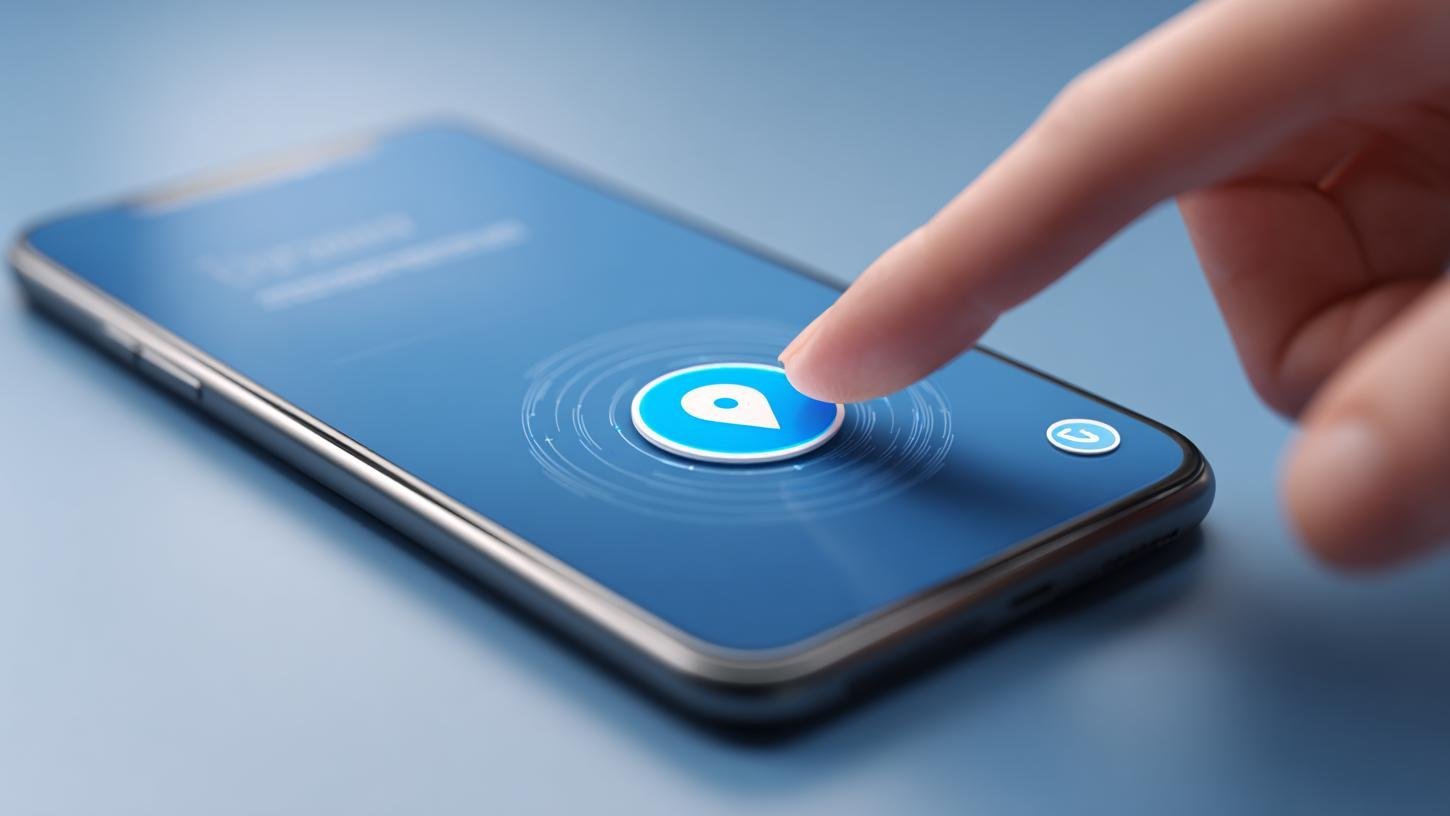
 Александр «slepit» Павлов
Александр «slepit» Павлов



















1 комментарий